こんにちわ!もへろーです!
動画編集…フリーで使える素材を集めたり、字幕や音声を付けたりと、制作に結構時間も手間もかかりますよね?
最近巷で話題のAIが面倒な作業を効率化してくれないかなぁ…なんてお考えのそこのあなた。
実はオールインワンで制作や字幕に読み上げ等をAI機能がやってくれる動画編集ツールがございます!
そんな訳で本日は「常識を覆す!FlexClipのAI機能で動画編集を劇的に効率化しよう!」をテーマに記事をしたためて参ります。
■FlexClipはAI機能により制作や字幕、読み上げ等の面倒な編集作業を効率化してくれます。
■初心者でもAI機能を駆使すればすぐにハイクオリティな動画を作成する事が可能です!
■AI機能は無料でもお試しいただけますが、商用利用には有料プランへの加入が必要です!
FlexClip とは
FlexClip 概要
FlexClipはオンラインで利用できる動画編集ツールです!
ブラウザ上で動作する為、ソフトのインストールやダウンロード等は不要でご利用いただけます。
シンプルだけど多機能!
ほとんどの機能が無料で使える且つ、直感で使いやすいUIで、短時間で簡単に素敵な動画を作る事ができます!
そしてもちろん!!AIによる自動生成機能にも対応しております!
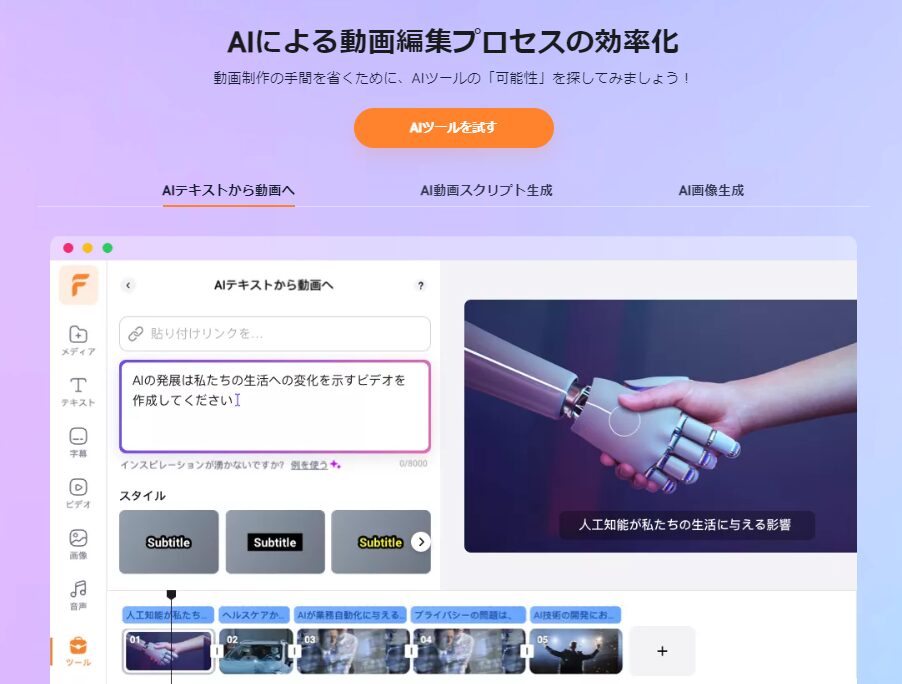
<対応しているAI機能>
■テキストから動画、画像、スクリプトの生成に対応しています!
■自動字幕起こしに加えて、テキストの読み上げにも対応しています!
■AI動画の画像背景削除に対応しています!
本記事では主にこちらのAI機能を駆使して、動画を作成する方法にフォーカスして紹介をさせて頂きます。
■公式HPはこちらから!

■公式Xアカウントはこちらから!
FlexClip で作られた動画紹介
どのような雰囲気の動画が作成できるのかは、実際にご覧になって頂いた方がわかりやすいかと思います!
以下は私の方で試しに、FlexClipのAI機能を紹介する動画を生成してみてもらった結果です!
こちらの動画はビデオ映像のみならず字幕の文字お越しから読み上げ、バックグラウンドの音楽までAI機能を駆使して作成しています!!
動画編集に対してずぶの素人である私でも、こちらの動画を10分で作成できました!
FlexClip 料金/商用利用について
FlexClipには無料プランのほか、有料のプラスとビジネスプランがございます。
| – | 無料 | プラス | ビジネス |
|---|---|---|---|
| 料金(月額) | $ 0 | $ 9.99 | $ 19.99 |
| ダウンロード | 720p フル画質 | 1080p フルHD画質 | 1080p フルHD画質 |
| ライブラリから挿入可能な 動画数 | 1 | 5 | 無制限 |
| プロジェクト数 | 12件まで | 無制限 | 無制限 |
| ビデオの長さ | 10分まで | 無制限 | 無制限 |
| ウォーターマーク | 有 | 透かし可 | 透かし可 |
| AI動画生成 | 月/5回 | 年/2400回 | 年/6000回 |
| AI画像生成 | 月/5回 | 年/2400回 | 年/6000回 |
| テキスト読み上げ | 月/1,000文字 | 年/60万文字 | 年/360万文字 |
| AIスクリプト生成 | 月/5回 | 年/2400回 | 年/6000回 |
| 自動字幕おこし | 月/5分間 | 年/720分間 | 年/2880分間 |
| 画像背景削除 | 月/3回 | 年/1200回 | 年/6000回 |
ウォーターマークの無い動画作成及び商用利用は有料のプラスプラン以上でサポートされます。
■公式の価格表はこちらから!
キャンペーン情報
最大5,000円分のAmazonギフト券が当たる!エフェクト選挙(2024/4/10まで)が開催されています!
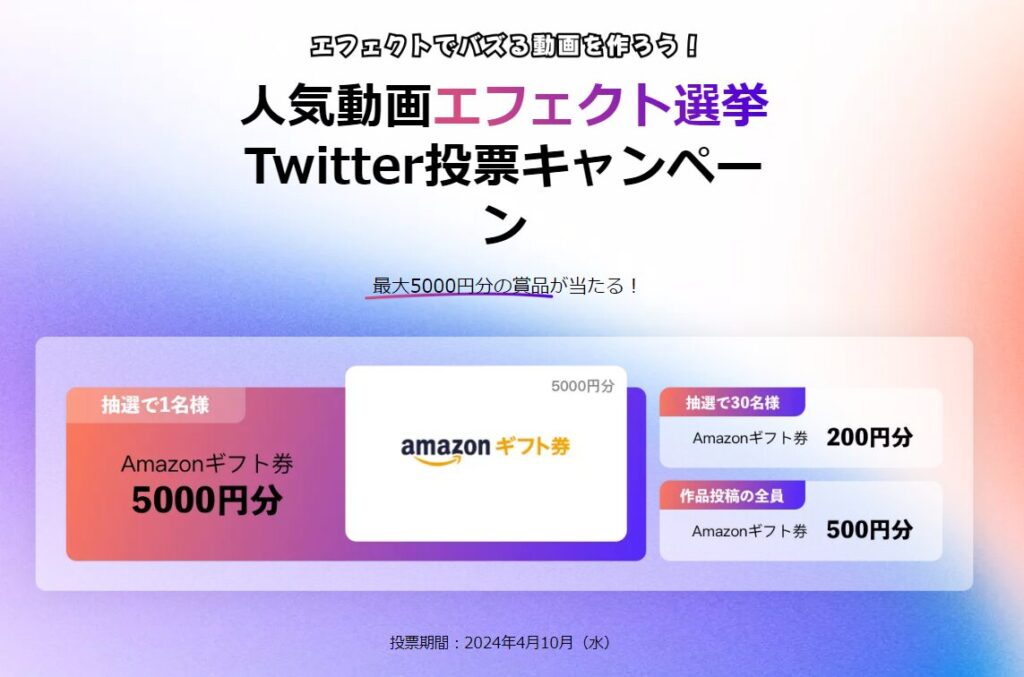
■以下のキャンペーンページにアクセス!
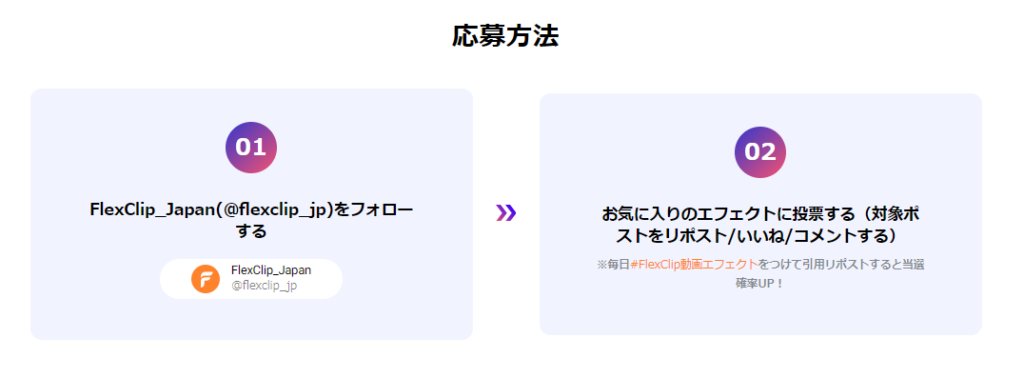
お気に入りのエフェクトは以下の6種類から選んで、「投票する」をクリックすると該当のポストに遷移します。
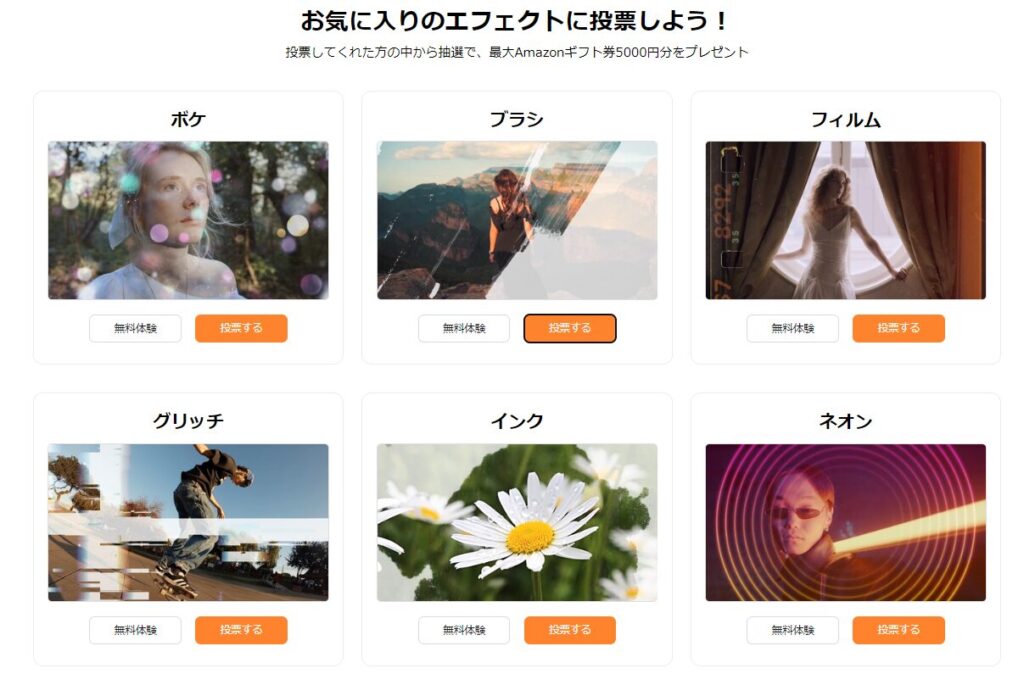
更に!最大賞金1万円のエフェクト動画コンテスト(2024/4/10まで)も開催されています!

詳細は以下Xの公式ポストを併せて参照頂けると幸いです。
FlexClipの始め方/登録方法
公式HPからログインする
FlexClipの公式HPにアクセスします。
■公式HPはこちらから!

右上の「ログイン/サインアップ」をクリックします。

Google・FaceBookまたはメールアドレスからログイン/サインアップを行います。
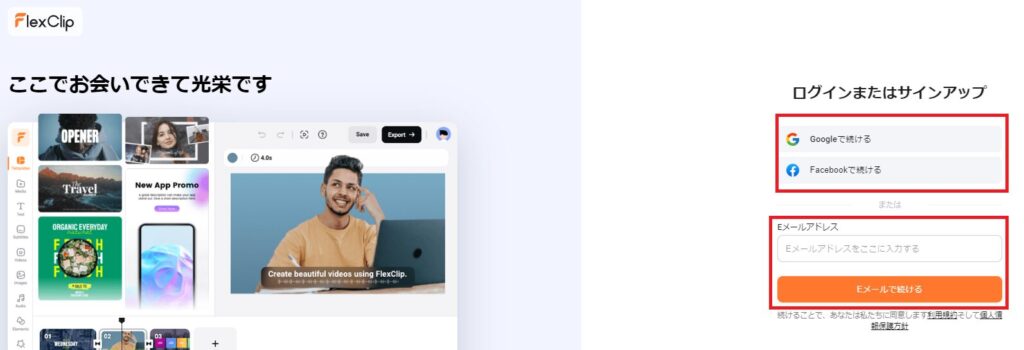
以下の様な画面が表示されればログインは完了です。
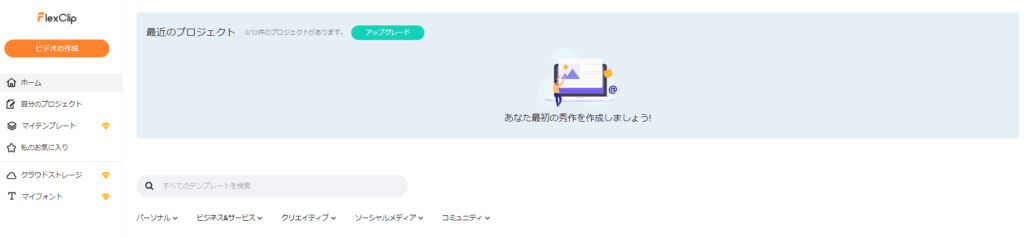
FlexClipの基本的な使い方
本記事ではAI機能を利用して動画を作る方法を紹介して参ります。
先に今回の手順で作成した動画を紹介させて頂きます!以下の様な結婚式への招待ムービーをAI機能を駆使して作成しております。
テキストから動画を作成する。
ログイン後、左上の「ビデオの作成」をクリックします。
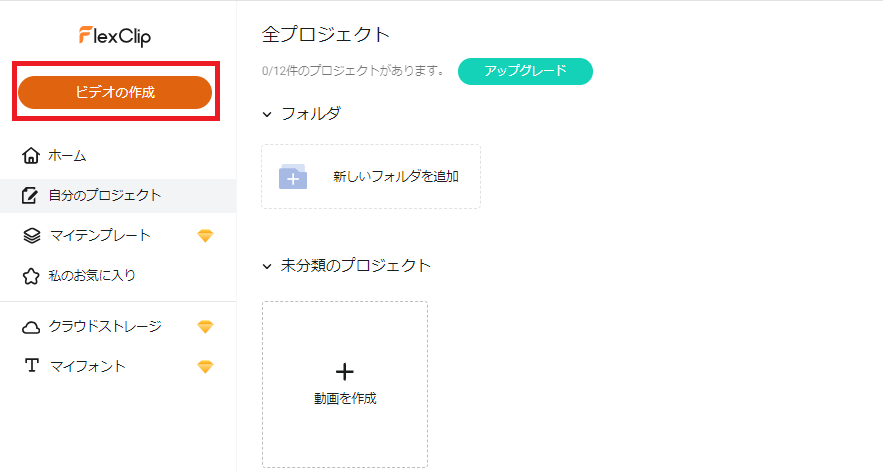
画面の比率を選択する画面が表示されるので、お好みで選択をします。
以下ではオーソドックスな「16:9」で始めております。
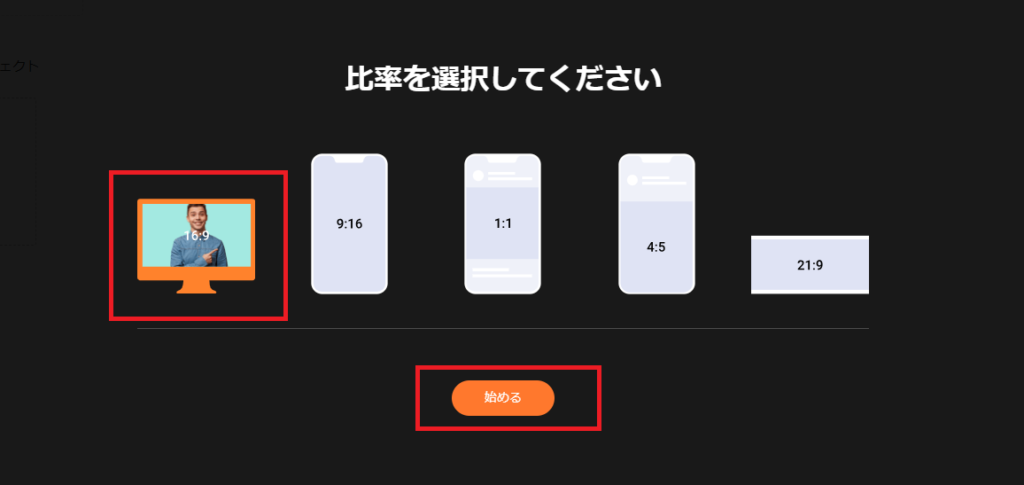
AI機能を使いたい時は左側にあるメニューから「ツール」を選択します。
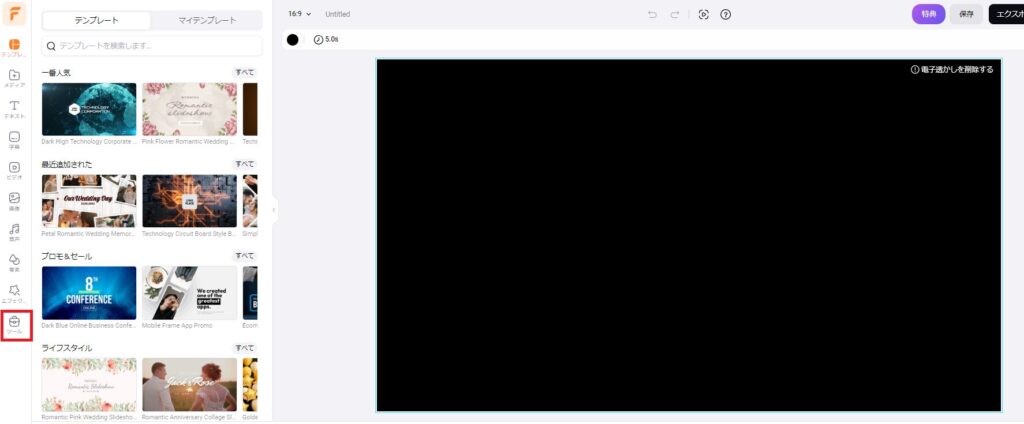
以下の様なメニューが表示されるので、「AI動画生成」を選択します。
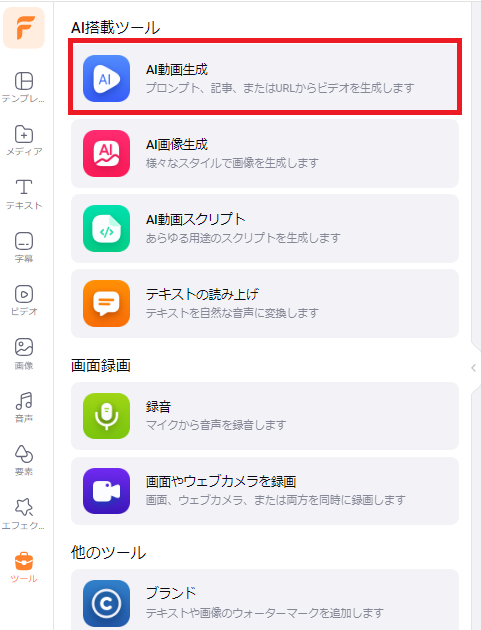
「AIテキストから動画へ」をクリックします。
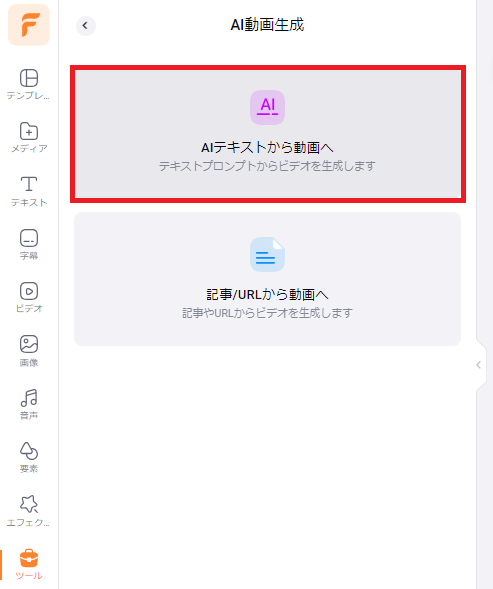
生成したい動画のイメージを指示して「生成」をクリックします。
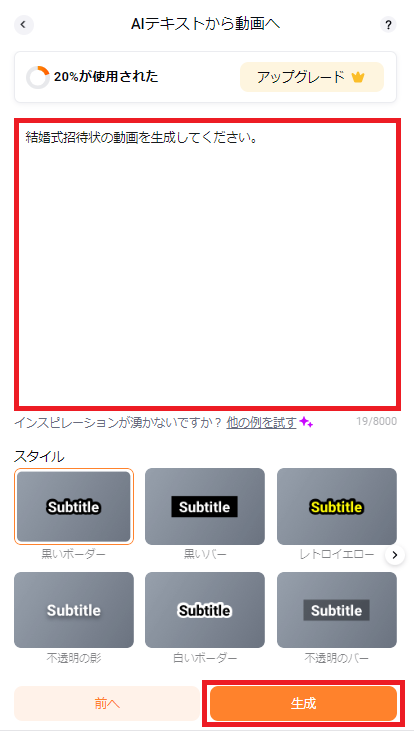
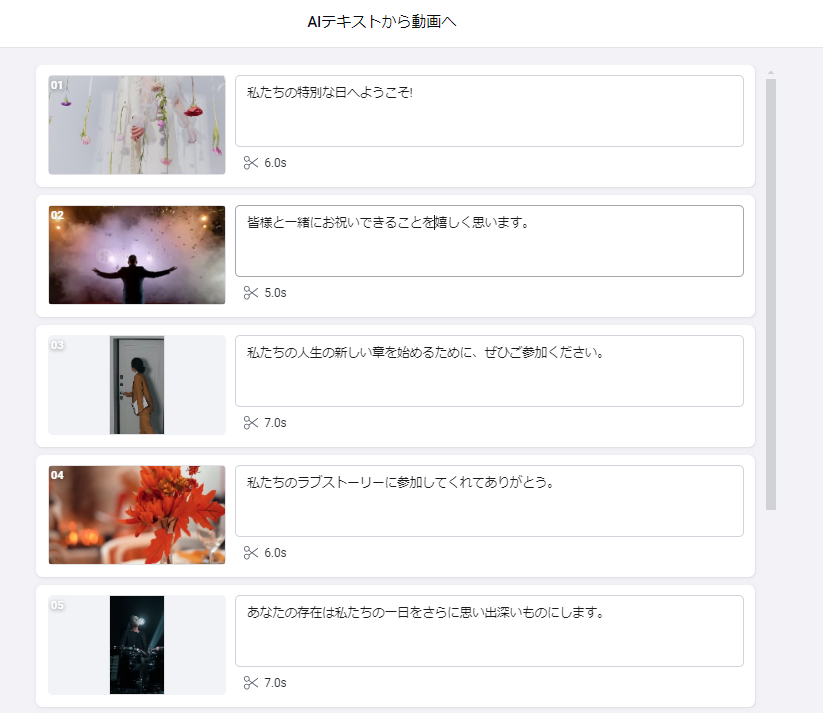
こちらの画面では「動画の差し替え」や「文章の調整」、「動画の並び替え」等の編集を行う事もできます!
以下では「メディアの置き換え」をクリックし、「Wedding」で関連しそうな動画に差し替えを行っております。
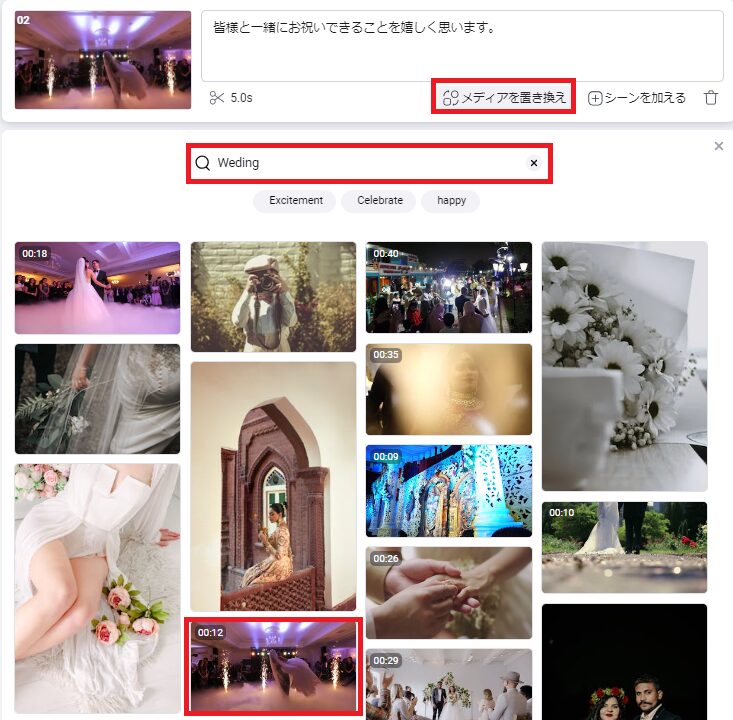
修正したいところの変更が完了したら、右上の「タイムラインに」を選択します。
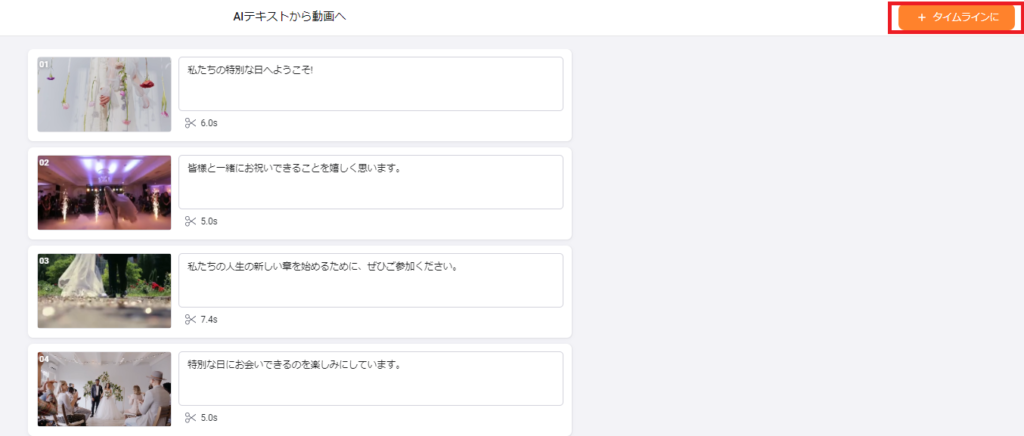
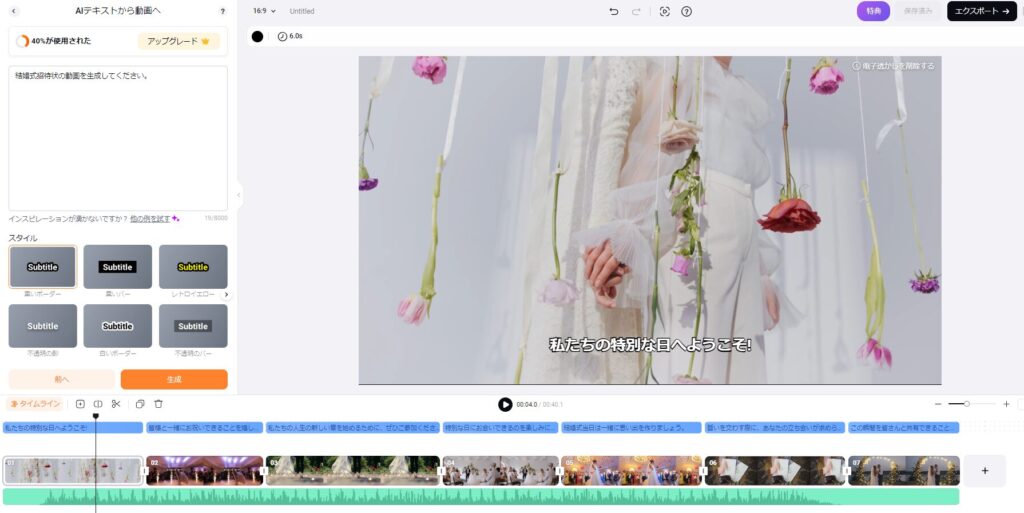
字幕の読み上げを生成する
続いて、字幕の読み上げを生成していきます。左側のメニューから「字幕」を選択しましょう。
編集が完了したら「字幕を読み上げ」をクリックします。
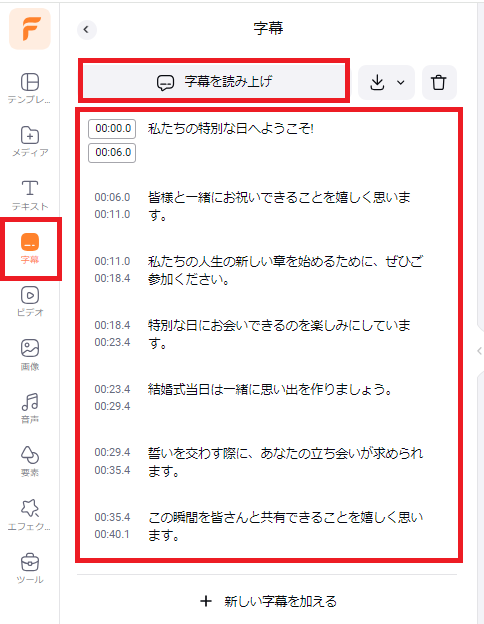
言語やボイス、スタイル等の読み上げの調整ができます。
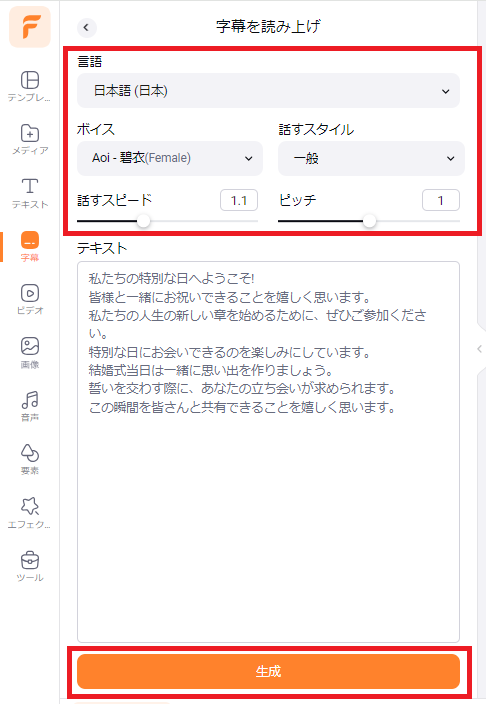
生成後に動画のタイムラインに、音声が追加されていることが確認できます。
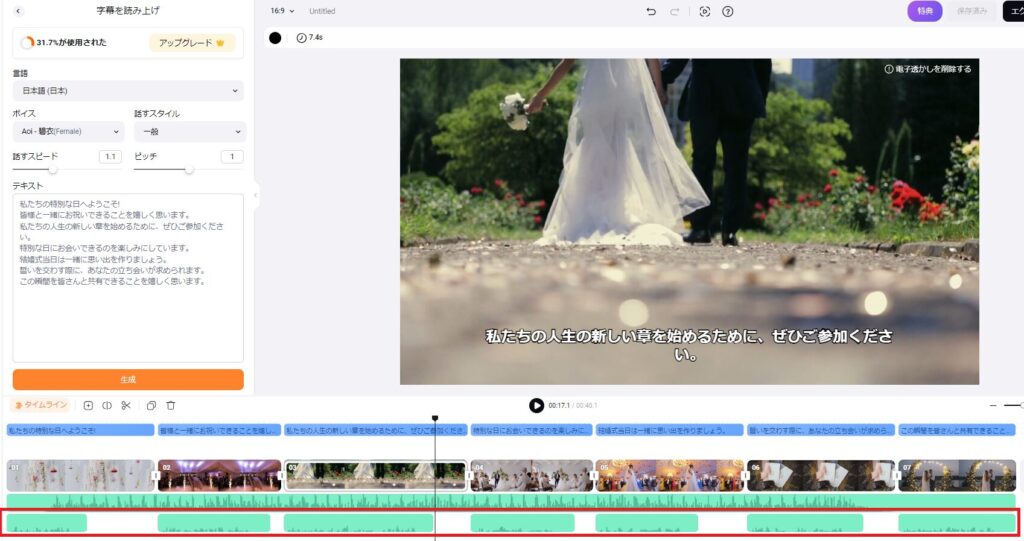
タイムラインを調整する
最後に手作業が入ってきてしまうのですが、追加された音声は動画自体と長さが合っていないケースがございます。
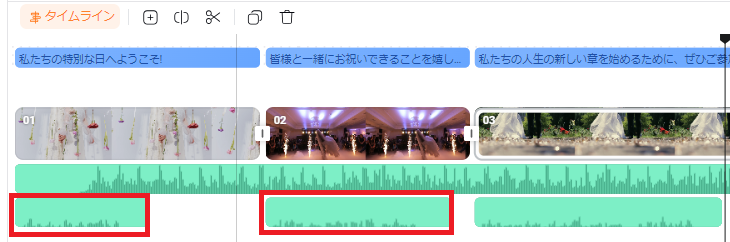
最後にこちらの長さを以下の様に音声に合わせる作業を行っておきましょう!

動画をエクスポートする
画面右上からエクスポートを実施し、mp4 形式で動画をダウンロードできます。
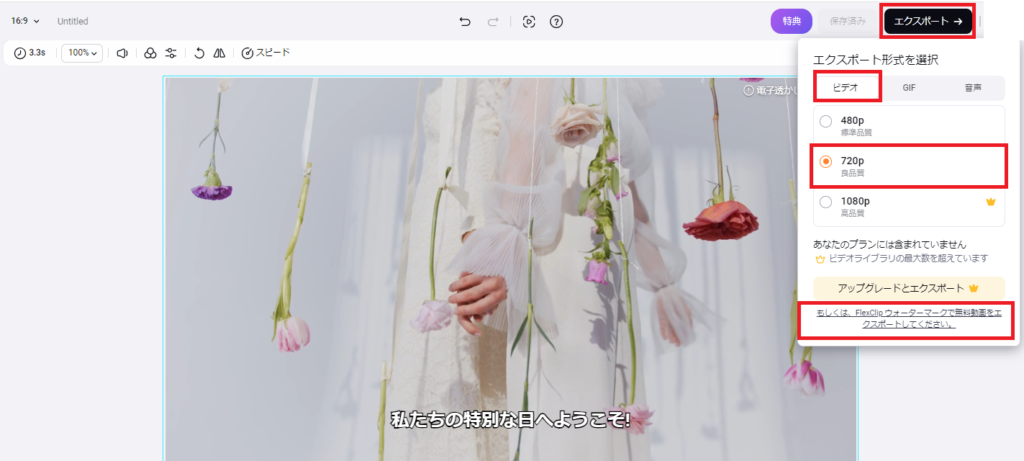
改めて今回作成した動画は以下の通りです。
FlexClipはチュートリアルも充実!
FlexClipは公式のチュートリアルも充実しています!操作に迷った時は是非ご参照ください。
■FlexClipの使い方ガイド
■【完全版】FlexClip初心者向けガイド | 簡単でプロ並みの動画編集が可能!
まとめ
最後までご覧になって頂きありがとうございます!
本日のポイント
■FlexClipはAI機能により制作や字幕、読み上げ等の面倒な編集作業を効率化してくれます。
■初心者でもAI機能を駆使すればすぐにハイクオリティな動画を作成する事が可能です!
■AI機能は無料でもお試しいただけますが、商用利用には有料プランへの加入が必要です!
後から見直したい方は是非、ブックマークに登録を頂けると幸いです。
オススメ記事
本ブログでは様々なAIツールに関する記事を公開させて頂いております。
良かったら他の記事もご覧になって頂けると幸いです。


What is モヘロー
主にAIやNFTに関する活用を紹介するブログを書いています。
Xで発信もしているので、良かったらフォロー頂けると嬉しいです。アカウントはこちらから!


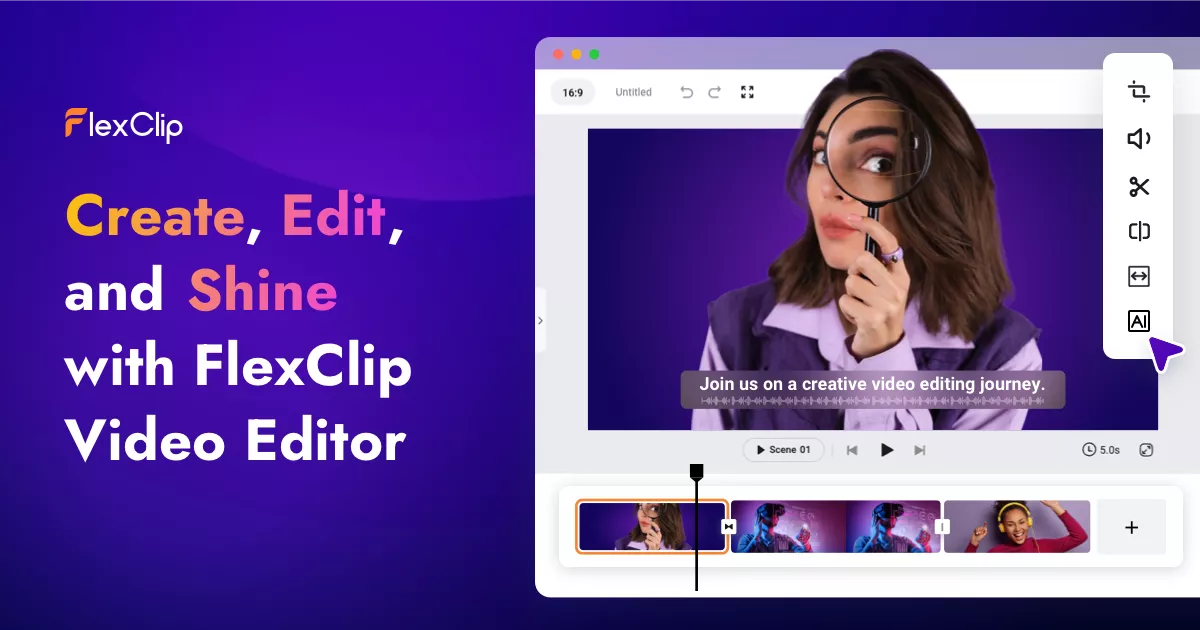
コメント